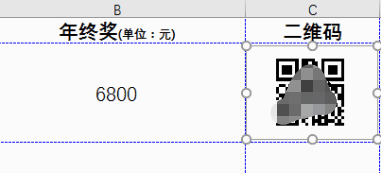1、依次单击【开发工具】-【插入】,选择【其他控件】,如图所示。

2、在【其他控件】对话框里,选择【Microsoft Barcode Control 16.0】,单击【确定】。如下图示。
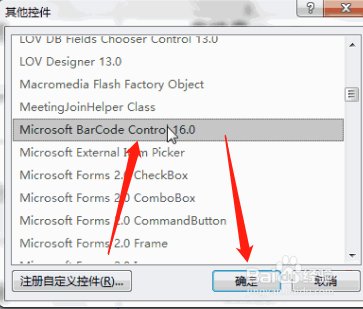
3、如图所示,先进行设置画条形码样板,避免审核违规,进行打了马赛克。

4、选择【条形码样板】,陴查哉厥右击鼠标,选择Microsoft Barcode Control 16.0对象,单击【属性】,类型框选择【11-QR-Code】,其它参数保持系统默鹚剖蛲蛋认,最后,单击【OK】,如图所示。

5、对二维码样板链接相关信息,选择【二维码样板】,单击【属性】,在【LinkedCell】中输入【B2】,如下图示。

6、这样二维码就制作完成了,您学会了吗?为了避免违规,二维码进行了打了马赛克。